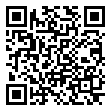
Na skolním serveru ve stredisku CVT je prostredí Dev-C++ uz nainstalováno. Najdete je na disku Q: v adresári Q:\Dev-Cpp. Abyste nemuseli prostredí konfigurovat rucne pri kazdém novém sezení, je v tomto adresári pripraven konfiguracní soubor. Pred prvním spustením tedy udelejte toto:
Pokud si budete chtít toto prostredí nainstalovat doma na svém pocítaci, postupujte takto:
Stáhnete si instalacní balícek a nainstalujte ho:
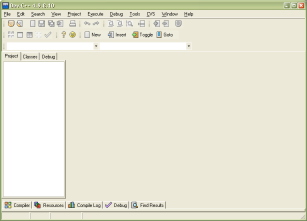
Stáhnete balícek s dokumentací ke knihovnám jazyka C (Glibc manual - odkaz Dev-C++ Package).
Pokud originální adresa nefunguje, stáhnete si lokální kopii balícku.
Jeho instalace:
Nastavení kompilátoru:
Nastavte Tools->Environment Options->General->Create Backup Files. Zruste nastavení Tools->Environment Options->General->Default to C++ on New Project
Nastavte Tools->Editor Options podle vlastní libosti
File->New->Project...
Vyberte Console Application, vyplnte jméno projektu (proj1) a zkontrolujte, jestli je zapnuta volba C project.
Ulozte projektový soubor (proj1.dev) do samostatného adresáre.
Editujte soubor.
Nastavení vlastností projektu: Project->Project Options
Vse, co potrebujete ke kompilaci projektu je v menu Execute. Zadání parametru príkazové rádky: Execute->Parameters...
Listování varovnými zprávami prekladace a chybami - spodní lista Compiler, dvojklik na chybovou zprávu posune kurzor na rádek s chybou.
Poznámka: Ve verzi DevC++ 4.9.9.X zabudovaný debugger funguje chybne. Následující návod platí pro verze, v nichz je (bude) debugger funkcní. Zatím doporucuji pouzívat debugger Insight (ve skole je nainstalován na disku Q ve stejném adresári jako DevC++. Pro snazsí pouzívání jej lze spoustet jako externí nástroj prímo z menu DevC++.).
Vse potrebné je v menu Debug. Zadání parametru príkazové rádky: Debug->Parameters...
Vlození zarázky (breakpoint): klepnutím na sloupecek vedle rádku.
Spustení ladícího módu: Debug->Debug. Ukoncení ladícího módu: Debug->Stop Execution
Krokování:
Dalsí rádek: Next Step
Skok do funkce: Step Into
Pokracuj do dalsího breakpointu: Continue
Pokracuj na rádek s kurzorem: Run to cursor
Sledování promenných:
Add Watch, Remove Watch
nastavení kurzoru nad promennou (nastavuje se v Tools->Environment Options)
je mozné menit hodnotu promenné za behu (vyskakovací menu->Modify value)
Autor: David Martinek. Poslední modifikace: 11. February 2009. Pokud v tomto dokumentu narazíte na chybu, dejte mi prosím vedet.